Kaip atšaukti „App Store“ prenumeratas iš „Mac“ arba „Windows“.
Įvairios / / April 22, 2022
„Apple App Store“ siūlo daugybę programų ir paslaugų jūsų „iPhone“. Galite atsisiųsti mėgstamas programas ir užsisakyti jų mokamas paslaugas iš Programėlių parduotuvė. Be to, galite lengvai valdyti visas savo „App Store“ prenumeratas.

Bet ką daryti, jei norite atšaukti prenumeratą nenaudodami „iPhone“? Parodysime, kaip atšaukti „App Store“ prenumeratas iš „Mac“ arba „Windows“.
Atšaukite „App Store“ prenumeratas iš „Mac“.
Kai neturite „iPhone“ arba jis kraunamas, vis tiek galite atlikti daug užduočių naudodami „Mac“. Tai reiškia, kad taip pat galite atšaukti „App Store“ prenumeratas iš „Mac“. Prieš tęsdami įsitikinkite, kad „Mac“ yra prijungtas prie stiprios Wi-Fi tinklas. Tai užtikrins, kad nesusidursite su žagsėjimais. Kadangi susiduriame su mokėjimo atšaukimu, tai padėtų būti šiek tiek atsargesniems.
1 žingsnis: „Mac“ kompiuteryje atidarykite „App Store“.

2 žingsnis: Kai atsidarys „App Store“ langas, apatiniame kairiajame kampe spustelėkite savo profilio pavadinimą.

Pamatysite paskyros langą, kuriame bus rodomos programos, kurias atsisiuntėte arba įsigijote.
3 veiksmas: spustelėkite viršuje esančią parinktį Peržiūrėti informaciją.

Iš ten matoma jūsų paskyros informacija.

4 veiksmas: Slinkite žemyn iki skyriaus Tvarkyti.
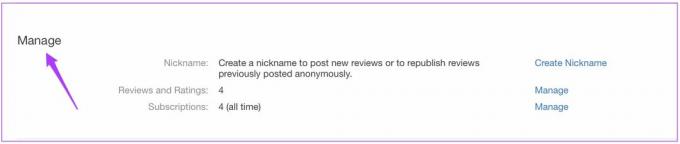
5 veiksmas: Spustelėkite parinktį Tvarkyti šalia prenumeratos.

Pamatysite visų savo „App Store“ prenumeratų sąrašą.
6 veiksmas: Pasirinkite programos prenumeratą, kurią norite atšaukti.

Šiam vadovui tai tik Apple One prenumerata. Ekrane matysite visą informaciją apie konkrečios programos prenumeratą.
7 veiksmas: Spustelėkite Redaguoti.
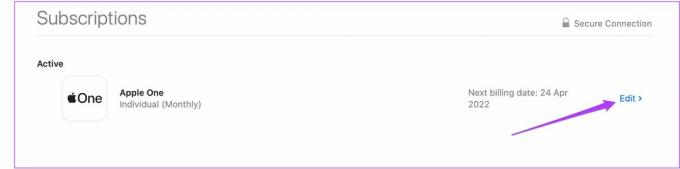
8 veiksmas: Spustelėkite mygtuką Atšaukti prenumeratą.

Jūsų gali būti paprašyta iš naujo įvesti „Apple ID“ slaptažodį.
Taip galite atšaukti programų parduotuvės prenumeratas iš „Mac“. Tai taikoma kiekvienai mokamų programų prenumerata, kurią naudojate norėdami mėgautis papildomomis „iPhone“ funkcijomis ar paslaugomis. Mokamos programos prenumerata gali padėti pagerinti jūsų patirtį. Tačiau jei nenorite tęsti prenumeratos, geriausia ją atšaukti prieš ją atnaujinant. Paprastai Apple App Store palaikymas yra puiki pagalba, jei turite teisėtą priežastį atšaukti prenumeratą iškart po atnaujinimo.
Atšaukite „App Store“ prenumeratas iš „Windows“.
Prenumeratos iš programų parduotuvės atšaukimo procesas išlieka beveik toks pat, kai naudojate „Windows“ asmeninį kompiuterį. Geriausia tai, kad jei turite įdiegtą „iTunes“, skirtą „Windows“, tai bus gana paprasta. Štai kodėl rekomenduojame įdiegti „iTunes“, skirtą „Windows“, kad galėtumėte pasiekti šią funkciją.
Gaukite „iTunes“, skirtą „Windows“ („Microsoft Store“)
Gaukite „iTunes“, skirtą „Windows“ („Apple“ svetainė)
Jei jau įdiegėte programą, rekomenduojame ją vieną kartą atnaujinti prieš atliekant veiksmus.
1 žingsnis: Užduočių juostoje spustelėkite „Windows“ piktogramą.

2 žingsnis: Pradėkite rašyti iTunes norėdami jo ieškoti naudodami „Windows Search“.
3 veiksmas: Paieškos rezultatuose spustelėkite programą, kad atidarytumėte ją iš paieškos sąrašo.
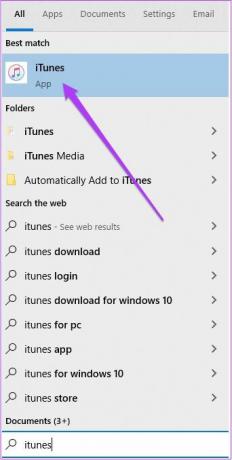
4 veiksmas: Įveskite savo Apple ID ir slaptažodį, kad prisijungtumėte prie savo paskyros.

5 veiksmas: Kai atsidarys „iTunes“, skirta „Windows“, matysite visas dainas, kurias įtraukėte į „Apple Music“ biblioteką.

6 veiksmas: Viršutiniame kairiajame programos kampe spustelėkite parinktį Paskyra.
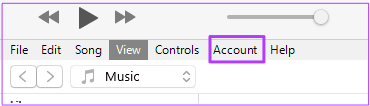
7 veiksmas: Išskleidžiamajame meniu pasirinkite Peržiūrėti mano paskyrą.

Jūsų paskyros informacija bus rodoma ekrane.

8 veiksmas: Slinkite žemyn ir suraskite skyrių „Nustatymai“.

9 veiksmas: Spustelėkite parinktį Tvarkyti šalia prenumeratos.

Ekrane pamatysite langą Redaguoti prenumeratas.

10 veiksmas: Spustelėkite mygtuką Atšaukti prenumeratą.
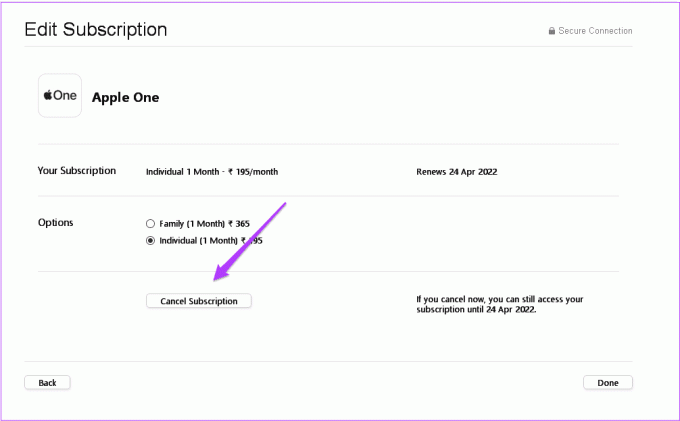
11 veiksmas: Dar kartą įveskite savo Apple ID slaptažodį ir spustelėkite Atšaukti.
Taip galite užsiprenumeruoti „App Store“ naudodami „iTunes“ sistemoje „Windows“. Jei nenorite atsisiųsti „iTunes“, skirtos „Windows“, galite atlikti tuos pačius veiksmus tiesiogiai savo interneto naršyklėje. Tiesiog įsitikinkite, kad jūsų „Windows“ kompiuteris yra prijungtas prie stipraus „Wi-Fi“ tinklo.
Lengva prieiga
Prenumeratas ir paslaugas galite tvarkyti naudodami „Apple“ produktą arba „Windows“ įrenginį. Svarbiausia yra naudoti gerą interneto ryšį. Be to, atminkite, kad norėdami grąžinti prenumeratos versiją į ankstesnę versiją, turite atskirai atsisiųsti „iCloud“ programą, skirtą „Windows“. Negalite to padaryti naudodami „iTunes“ programą, skirtą „Windows“. Turėsite atskirai atsisiųsti programą arba padaryti tą patį savo interneto naršyklėje. Tiesiog prisijunkite prie savo paskyros ir tvarkykite „iCloud“ saugyklos nuostatas.
Paskutinį kartą atnaujinta 2022 m. balandžio 12 d
Aukščiau pateiktame straipsnyje gali būti filialų nuorodų, kurios padeda palaikyti „Guiding Tech“. Tačiau tai neturi įtakos mūsų redakciniam vientisumui. Turinys išlieka nešališkas ir autentiškas.



